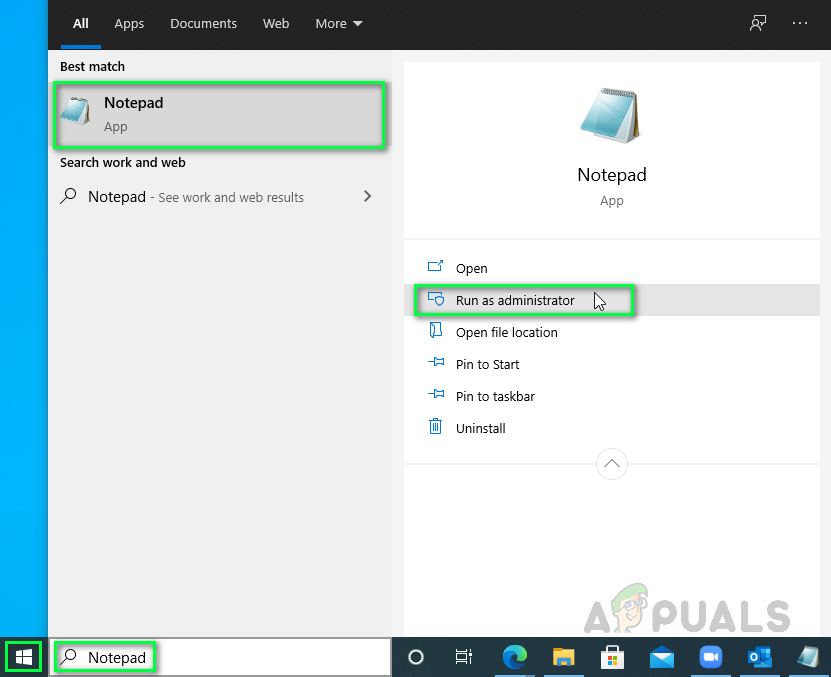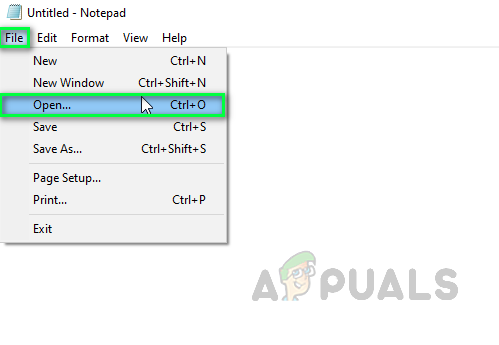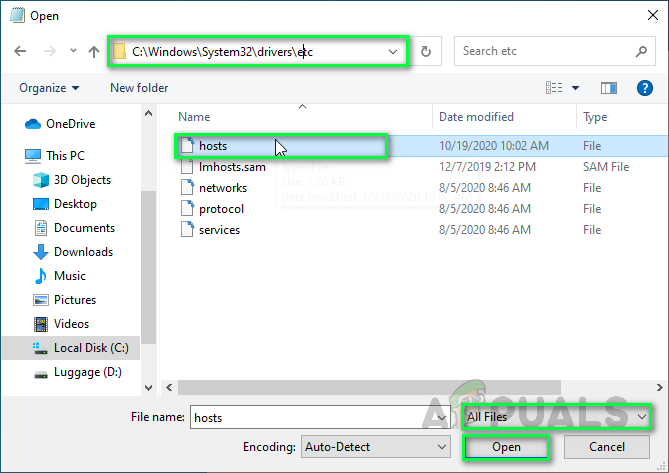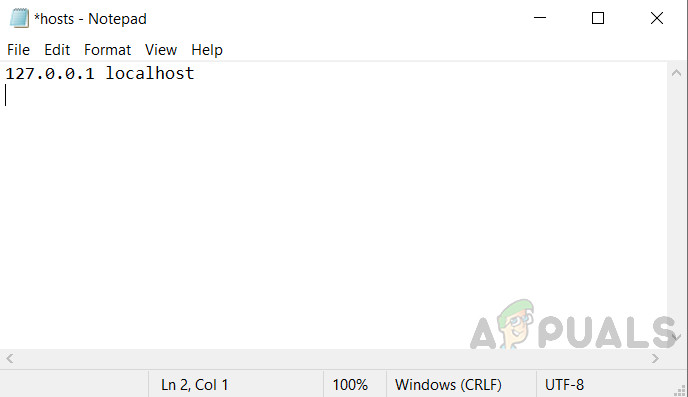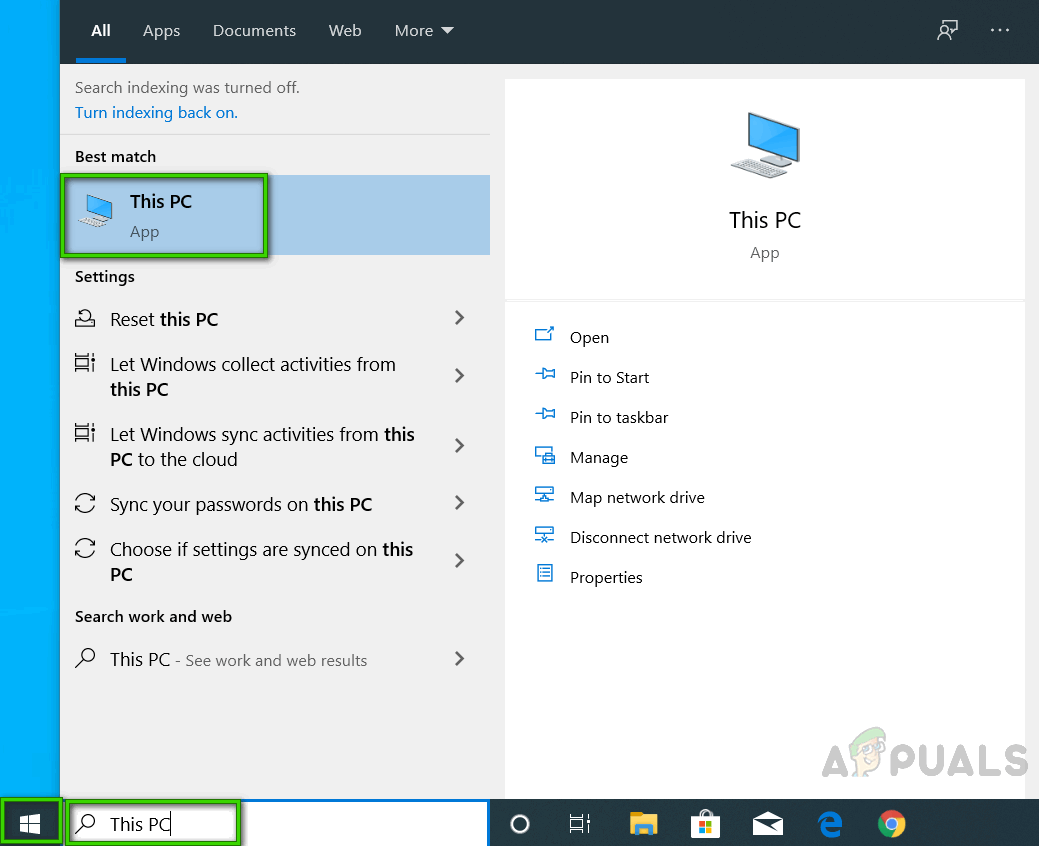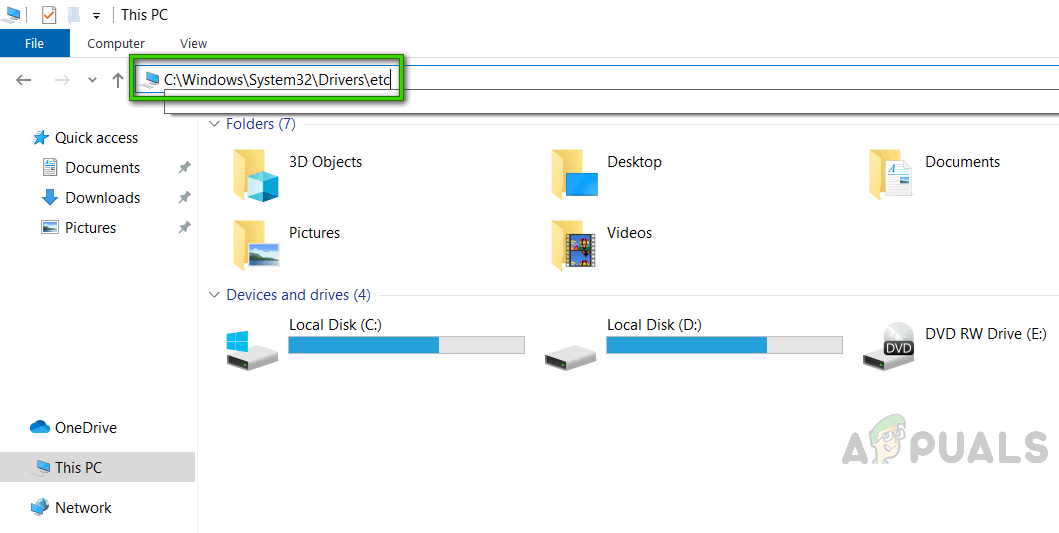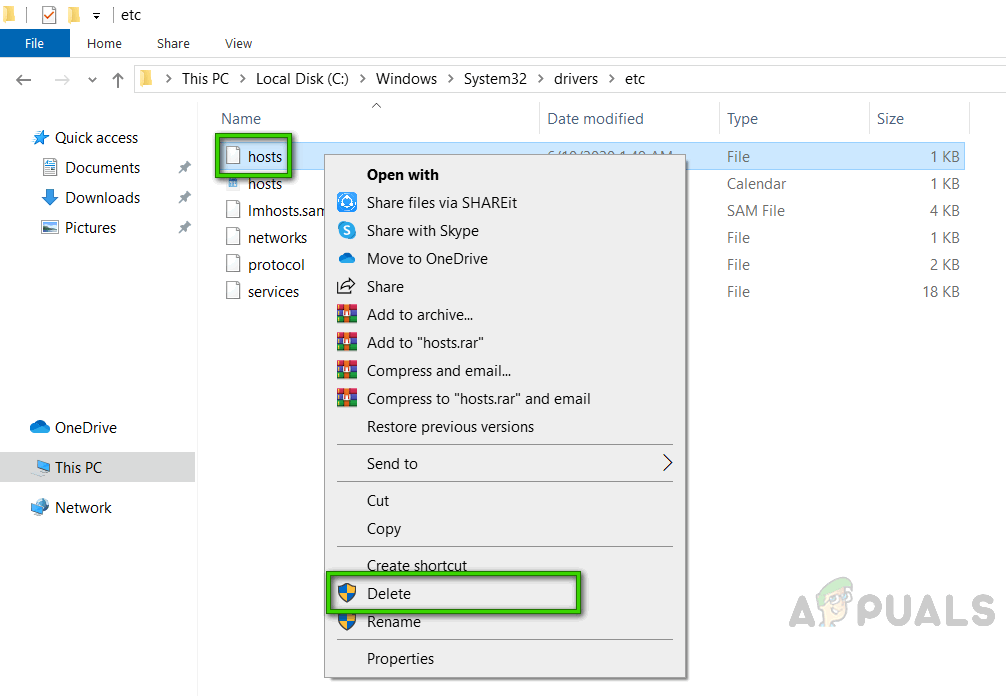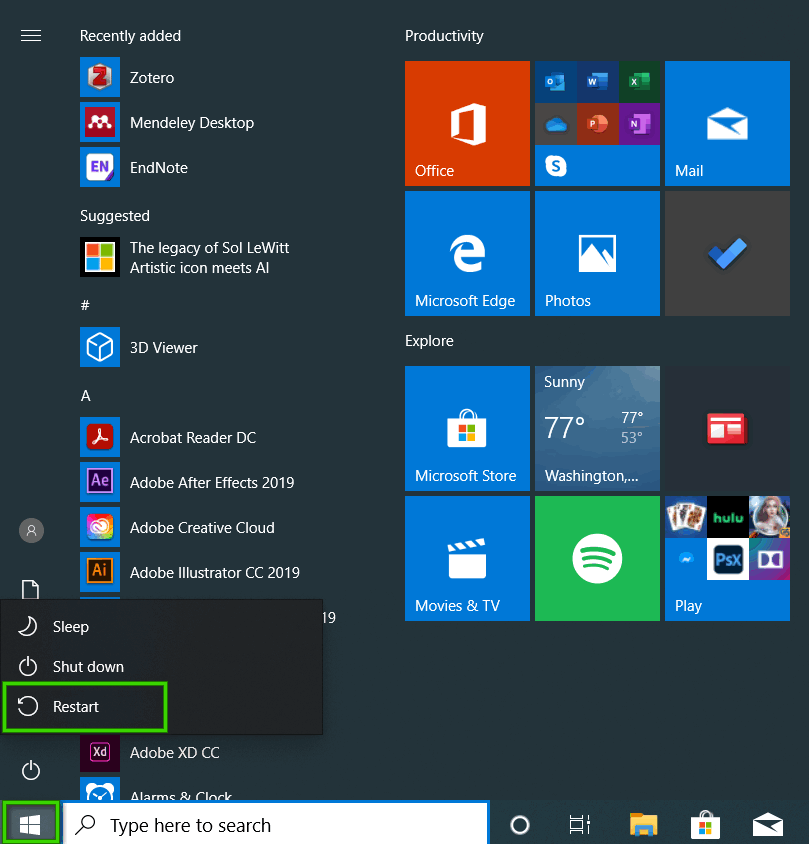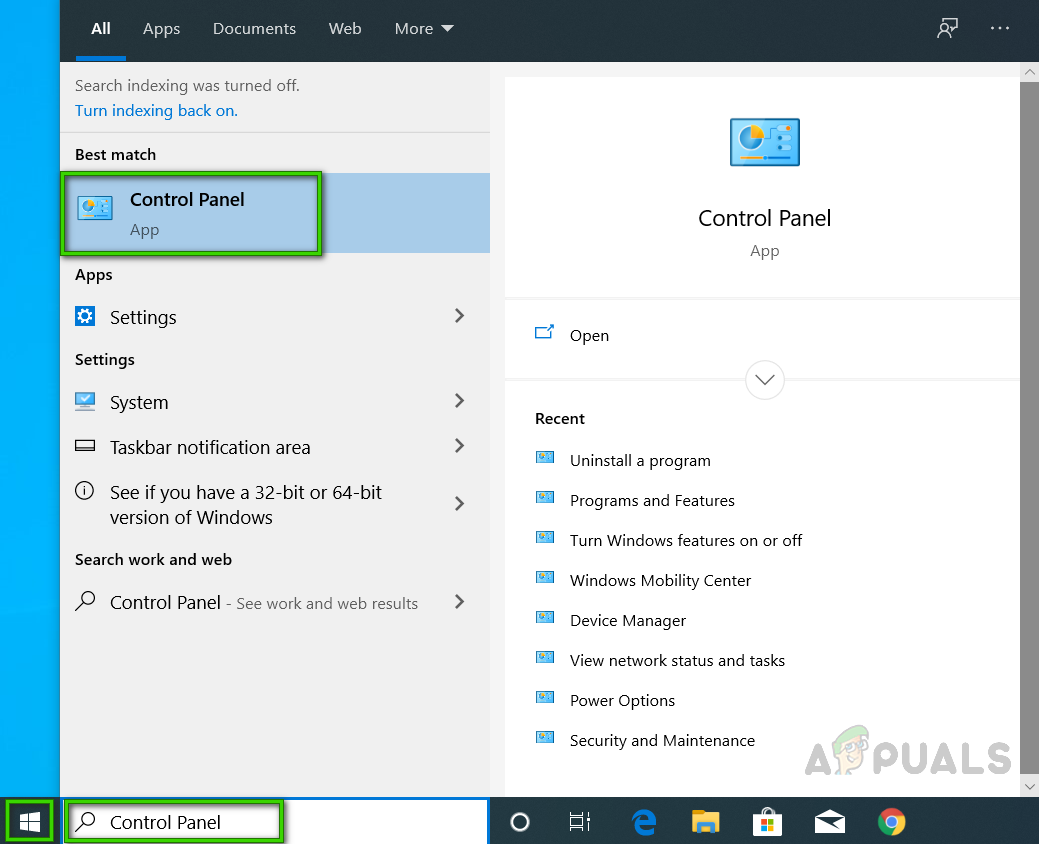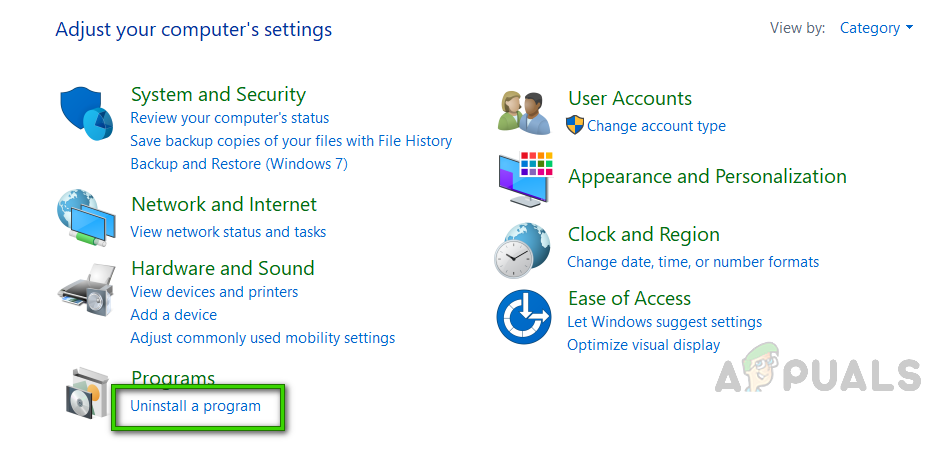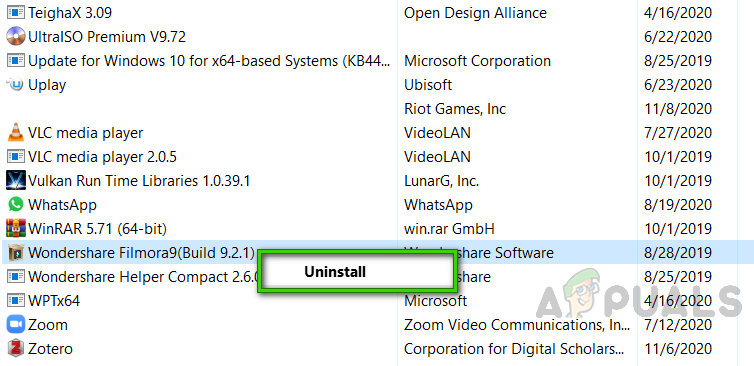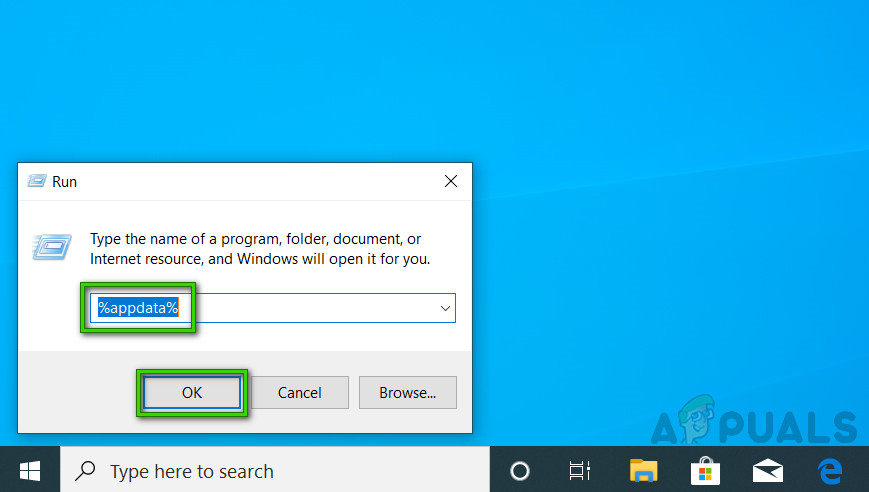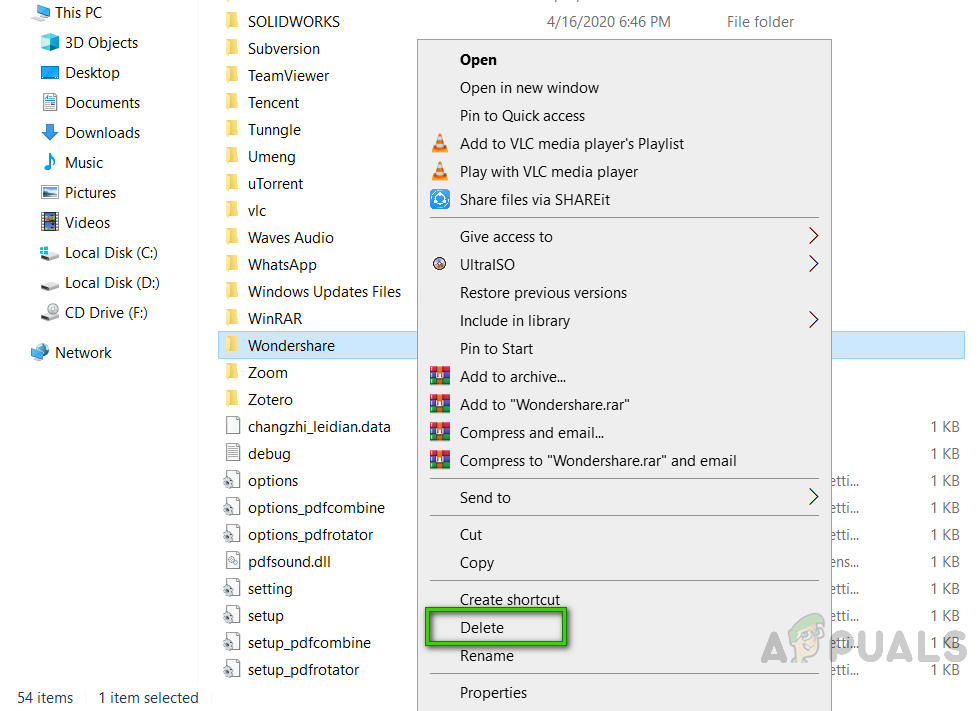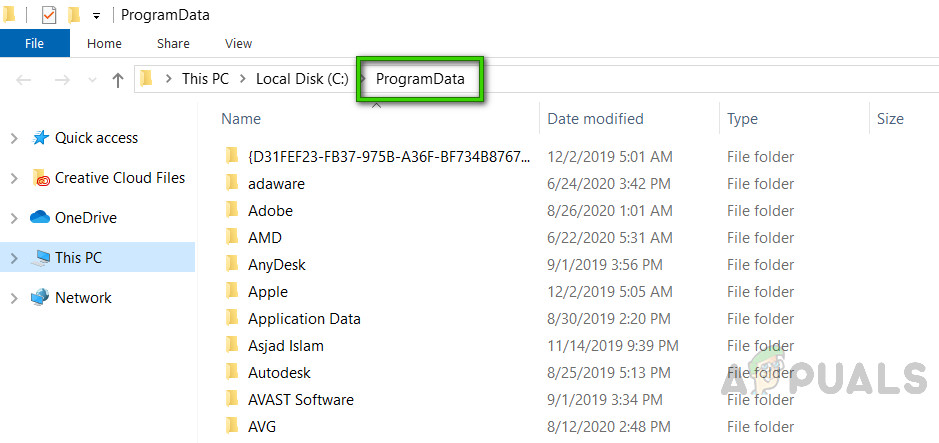Filmora adalah barisan aplikasi pembuatan dan penyuntingan video yang dikembangkan oleh Wondershare. Ia adalah perisian percuma yang boleh dimuat turun dari internet. Pemasangan biasanya melibatkan kod (program) yang disalin / dihasilkan dari fail pemasangan ke fail baru di komputer tempatan untuk akses yang lebih mudah oleh sistem operasi, membuat direktori yang diperlukan, mendaftarkan pemboleh ubah persekitaran, menyediakan program yang terpisah untuk dinyahpasang, dll. Semasa memasang Wondarshare Filmora, kadangkala sistem operasi tidak dapat memetakan fail ke alamat IP dan pengguna menghadapi ralat 'Kesalahan berlaku semasa cuba menyalin fail: Fail sumber rosak' di Windows 10. Pengguna mungkin telah melakukan pemasangan yang rosak atau menggunakan pemasang yang rosak itu sendiri.

Skrin Ralat
Apa Punca 'Ralat Berlaku Semasa Mencuba Ralat Pemasangan Fail' Filmora Ralat?
Kesalahan ini biasanya berlaku ketika pengguna cuba memasang Filmora pada windows 10. Oleh kerana kesalahan ini, proses pemasangan perisian menjadi buntu. Setelah memeriksa input pelanggan melalui sokongan rangkaian, kami menyimpulkan senarai sebab yang dilaporkan untuk masalah ini seperti berikut:
- Fail Hos: Fail host digunakan untuk memetakan nama host (dengan kata lain domain) ke alamat IP. Dengan fail host, anda boleh menukar alamat IP yang anda tetapkan pada nama domain yang diberikan. Sekiranya fail hos diubah secara tidak betul atau berniat jahat, ia akan menyebabkan kesalahan yang dipertimbangkan.
- Pemasangan rosak: Kadang-kadang kegagalan pemasangan tidak cukup ketara untuk diperhatikan. Pengguna tidak mendapat mesej amaran tetapi beberapa fail program rosak yang boleh menyebabkan banyak kesalahan. Begitu juga, jika Filmora mengalami kegagalan pemasangan, kemungkinan besar anda akan mendapat ralat ini.
- Fail-fail sementara: Fail sementara ini dapat mengurangkan prestasi sistem. Dengan menghapus fail sementara yang tidak diperlukan, anda dapat meningkatkan ruang cakera dan prestasi sistem anda. Utiliti Disk Cleanup akan membersihkan fail yang tidak diperlukan pada sistem anda.
- Internet Tidak Stabil: Pengguna mesti mempunyai sambungan Internet yang stabil kerana beberapa pemasang menyertakan kemas kini dalam talian semasa pemasangan. Oleh itu, jika lebar jalur sambungan internet anda lemah, anda mungkin menghadapi masalah ini.
- Hak Pentadbiran: Dengan hak pentadbir, pengguna memiliki kemampuan penuh untuk memuat turun, memasang, dan melaksanakan program yang tidak disetujui tanpa pengawasan pihak pengurusan; mengkonfigurasi tetapan sistem, termasuk mengembalikan perubahan keselamatan dan mengedit pendaftaran, yang boleh menyebabkan OS yang tidak stabil dan kelambatan; dan akhirnya, lihat dan edit sebarang fail di komputer.
Semua sebab yang dinyatakan di atas adalah hasil kajian dalam talian yang dilakukan oleh penyelidik teknikal kami. Mari kita maju sekarang.
Prasyarat:
Sebelum mencari jalan keluar, nasihat kami adalah melalui jalan penyelesaian yang singkat tetapi menjanjikan ini yang membantu banyak individu dalam talian. Sekiranya anda masih menghadapi masalah pemasangan, lompatlah ke penyelesaian untuk menyingkirkan masalah ini. Penyelesaian yang dibincangkan adalah seperti berikut:
- Lumpuhkan Perisian Pihak Ketiga: Sebabnya ialah perisian antivirus sukar menentukan sama ada program yang anda pasang adalah program yang sah atau mungkin virus yang berakar pada sistem penyimpanan PC anda. Matikan program antivirus anda hanya ketika memasang program baru.
- Kapasiti Pemacu Keras : Sebelum Memasang perisian, pastikan cakera keras anda mempunyai ruang yang cukup untuk menampung fail pemasangan yang diperlukan.
- Keistimewaan Pentadbir: Untuk memasang kebanyakan program, pengguna mesti log masuk ke akaun pentadbiran Windows 10. Program tertentu tidak akan berjalan dalam akaun terhad kerana mereka membuat perubahan pada HDD. Untuk memeriksa hak pentadbir anda, buka Panel Kawalan dan pergi ke Akaun Pengguna. Sekarang anda akan melihat paparan akaun pengguna log masuk semasa anda di sebelah kanan. Sekiranya akaun anda mempunyai hak pentadbir, anda dapat melihat kata Pentadbir di bawah nama akaun anda.
Pra-syarat tidak membantu? Tidak menjadi masalah! Masalah anda akan diselesaikan dari mana-mana penyelesaian di bawah:
Penyelesaian 1: Edit Fail Host
Fail Host adalah fail yang hampir dapat digunakan oleh semua komputer dan sistem operasi untuk memetakan hubungan antara alamat IP dan nama domain. Fail ini adalah fail teks ASCII. Ini mengandungi alamat IP yang dipisahkan oleh spasi dan kemudian nama domain. Seperti yang dibincangkan mengenai sebab-sebabnya, jika fail hos sebelumnya diubah dengan cara yang tidak sesuai, kemungkinan besar anda akan menghadapi masalah ini. Membatalkan perubahan yang tidak sesuai yang dibuat pada fail host, menyelesaikan masalah bagi banyak pengguna dalam talian. Anda boleh melakukannya dengan mengikuti langkah-langkah berikut:
- Klik Mulakan , cari Notepad, dan pilih Menjalankan sebagai pentadbir . Ini akan membuka aplikasi Windows Notepad dengan hak pentadbir.
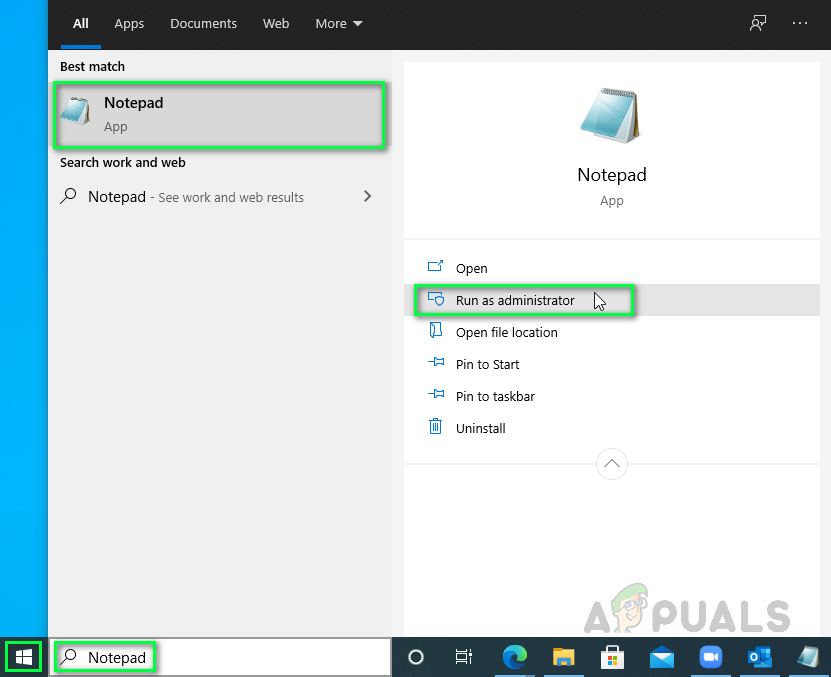
Menjalankan Notepad sebagai Pentadbir
- Klik Fail > Buka . Ini akan membuka tetingkap penjelajah fail yang digunakan untuk mencari fail yang perlu diedit dengan aplikasi Windows Notepad.
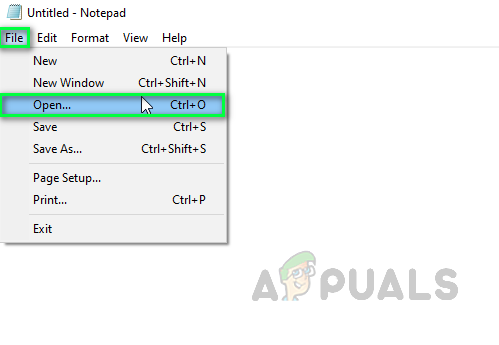
Membuka Tetingkap Penjelajah Fail
- Navigasi ke Pemacu C > Tingkap > Sistem32 > pemandu > dan lain-lain folder sebagai fail Host terletak di direktori ini pada Windows 10. Setelah selesai, anda akan melihat ruang kosong di folder ini. Untuk melihat fail, pilih Semua fail dari menu lungsur di kiri bawah tetingkap ini. Pilih tuan rumah fail dan klik Buka . Ini akan membuka fail Host di notepad.
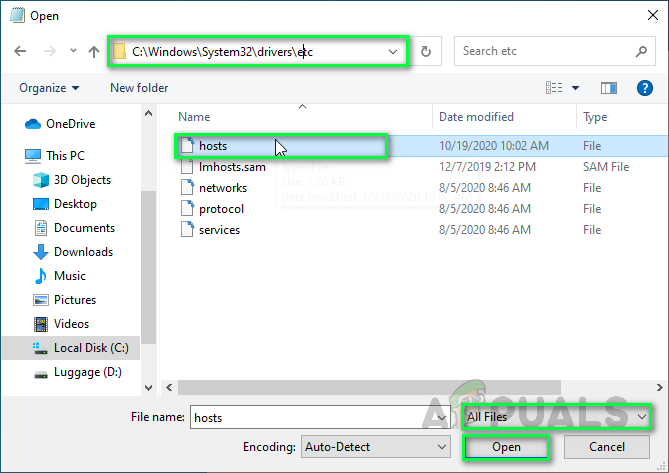
Membuka Fail Host di Notepad
- Keluarkan semua yang ada dalam fail host, salin-tampal teks yang diberikan di bawahnya dan simpan fail dengan menekan Ctrl + S kekunci bersama pada papan kekunci anda.
127.0.0.1 localhost
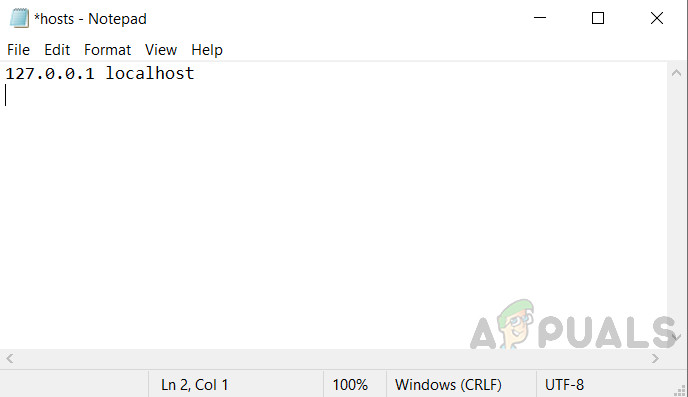
Menulis Teks dalam Fail Host
- Mula semula PC anda. Ini akan membantu Windows untuk memproses perubahan yang dibuat pada fail host sistem.
- Sekarang cuba pasang Wondershare Filmora sekali lagi dari persediaan.
Penyelesaian 2: Padamkan Fail Host
Sekiranya penyelesaian di atas tidak berfungsi untuk anda, maka ada kemungkinan besar bahawa perubahan yang anda buat tidak disimpan kerana beberapa alasan sewenang-wenangnya. Dalam kes ini, penyelesaian berfungsi adalah dengan menghapus fail host sistem. Setelah selesai, pengguna boleh membuat fail kosong untuk Windows atau sistem boleh membuat yang baru semasa boot. Menghapus fail host membantu menghubungkan pengguna jarak jauh, ia dapat mengubah pelayan pembangunan anda sesuai dengan keperluan anda dan akan menargetkan pelayan DNS yang sebenarnya, dan akan membuka blokir laman web berbahaya. Ini telah dilaporkan sebagai jalan penyelesaian bagi banyak pengguna dalam talian. Ikuti langkah-langkah yang diberikan di bawah untuk menghapus fail host:
- Klik Mulakan , cari PC ini di bar carian, dan membukanya.
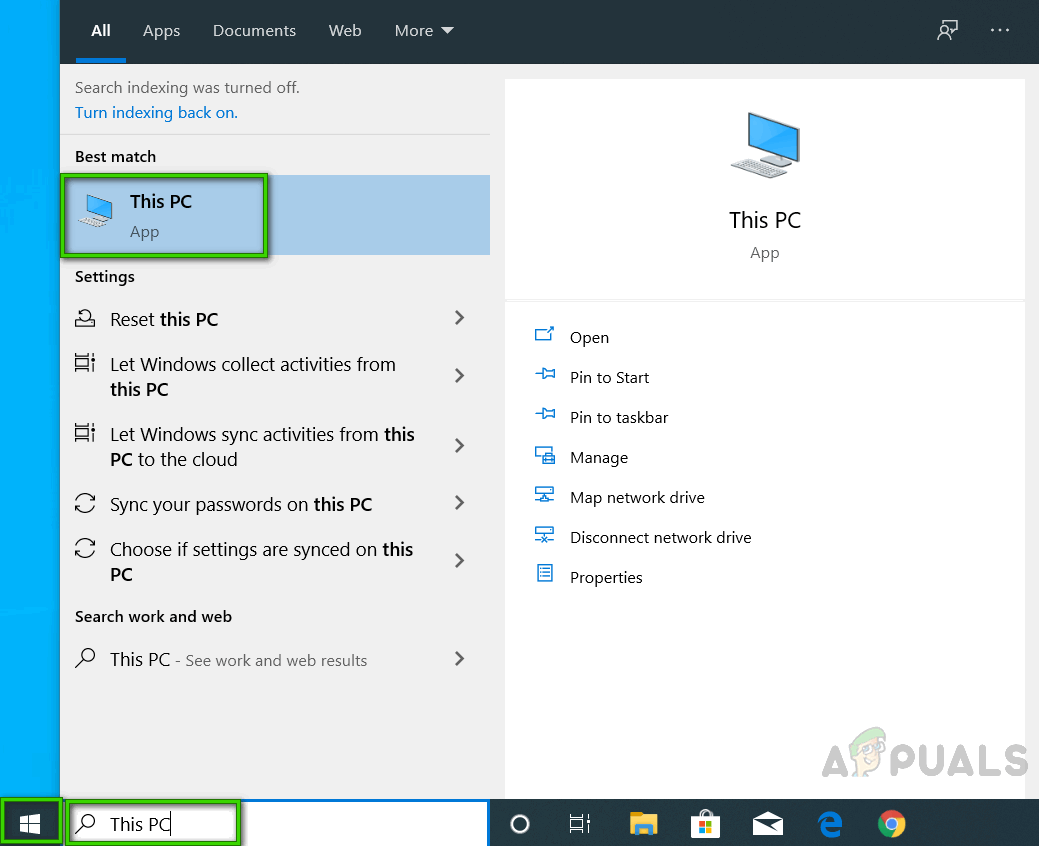
Membuka PC ini
- Salin-tampal alamat lokasi berikut di Bar Alamat dan tekan Masukkan . Ini akan membawa anda ke folder yang mengandungi fail host sistem.
C: Windows System32 Drivers etc
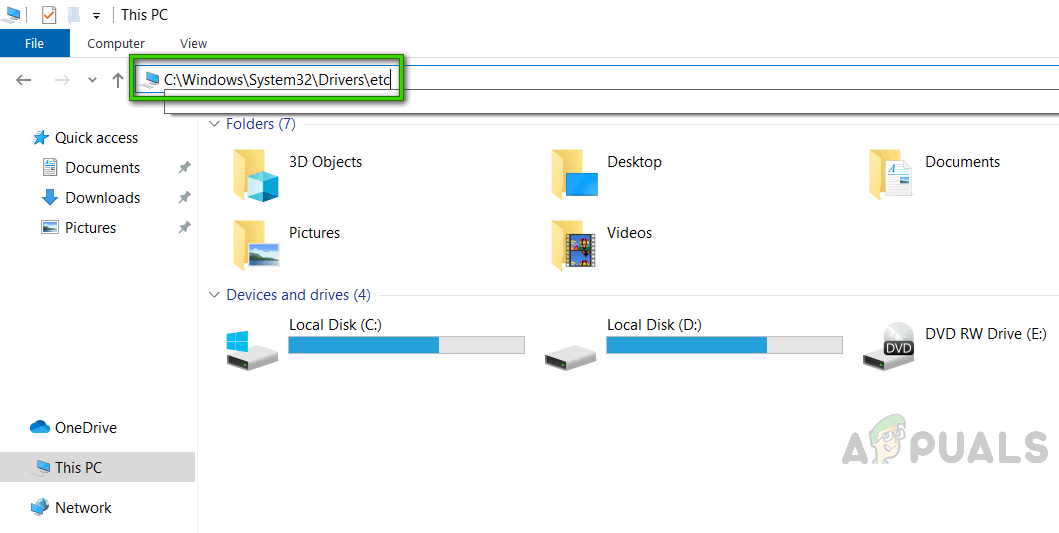
Membuka Destinasi Fail
- Klik kanan pada tuan rumah fail dan pilih Padam . Klik Ya pada dialog pengesahan. Ini akan memadamkan fail host sistem.
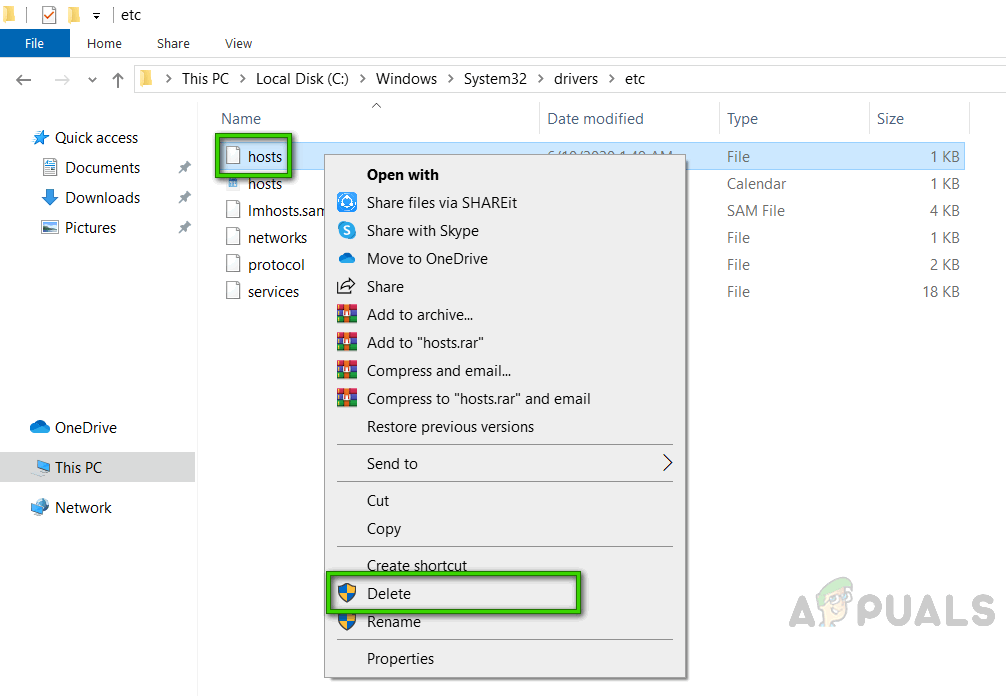
Memadam Fail Host
- Sekarang mulakan semula tetingkap dengan mengklik pada Mulakan > Kuasa > Mula semula . Ini akan membantu Windows untuk memproses perubahan yang dibuat pada fail host sistem.
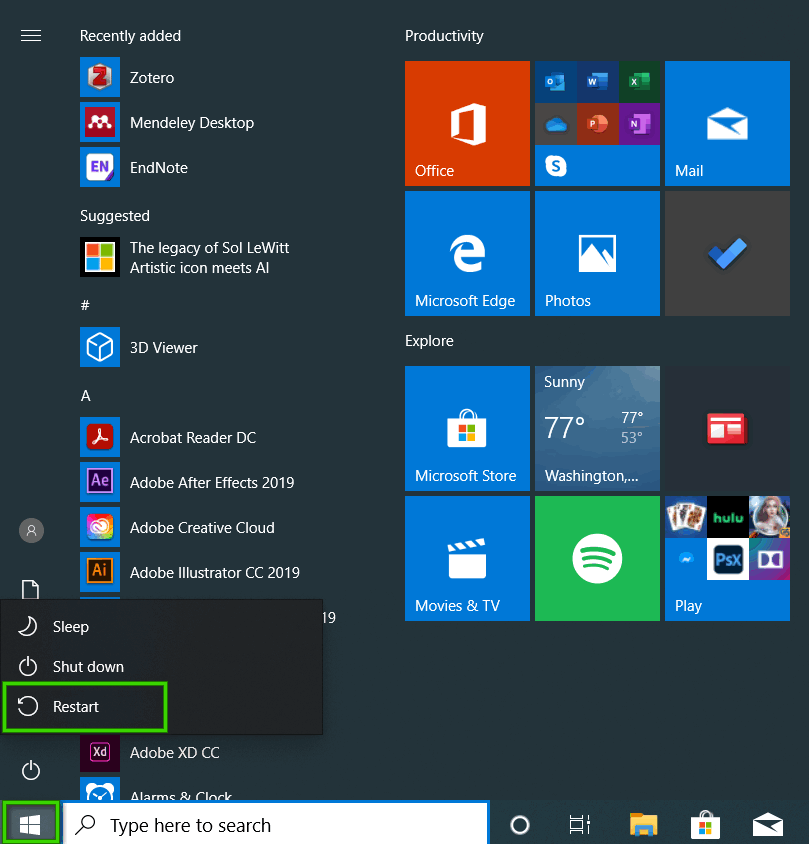
Memulakan semula PC
- Sekarang cuba pasang Wondershare Filmora sekali lagi dari persediaan.
Penyelesaian 3: Bersihkan Nyahpasang & Pasang Semula Filmora
Pengguna mungkin telah melakukan pemasangan yang rosak atau menggunakan pemasang yang rosak itu sendiri. Program ini mesti ditambahkan ke Registry sebelum dapat dipasang dengan betul di komputer anda. Pada masa ini, kami ingin mengesyorkan membuang program ini dari Panel Kawalan. Ini untuk membersihkan semua yang berkaitan dengan program ini termasuk yang tersisa. Penyelesaian ini terbukti bermanfaat bagi banyak pengguna dalam talian. Ikuti langkah-langkah yang diberikan di bawah:
- Klik Mulakan , cari Panel kawalan, dan buka. Ini akan membuka Windows Control Panel yang merupakan hub untuk semua tetapan Windows iaitu Perisian, Perkakasan, Peribadi, Program, Pemperibadian, dll.
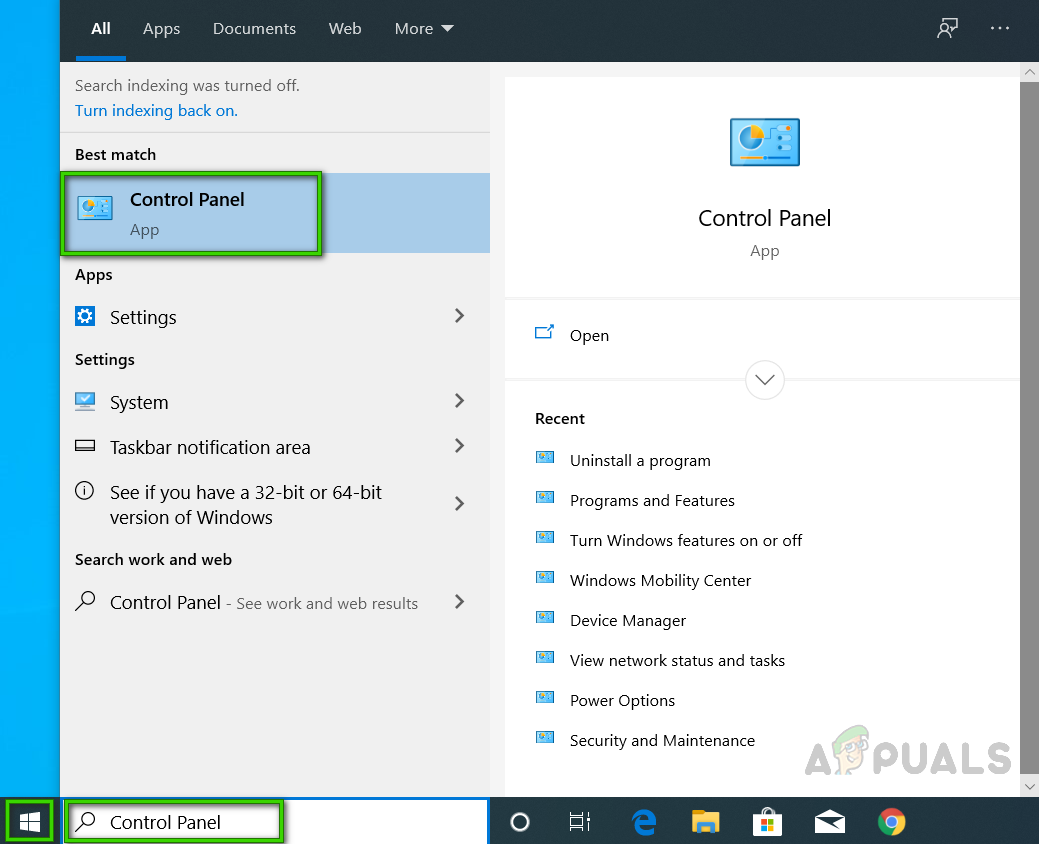
Membuka Panel Kawalan
- Pilih Nyahpasang Program di bawah bahagian Program. Ini akan membawa anda ke senarai semua program yang dipasang di PC anda.
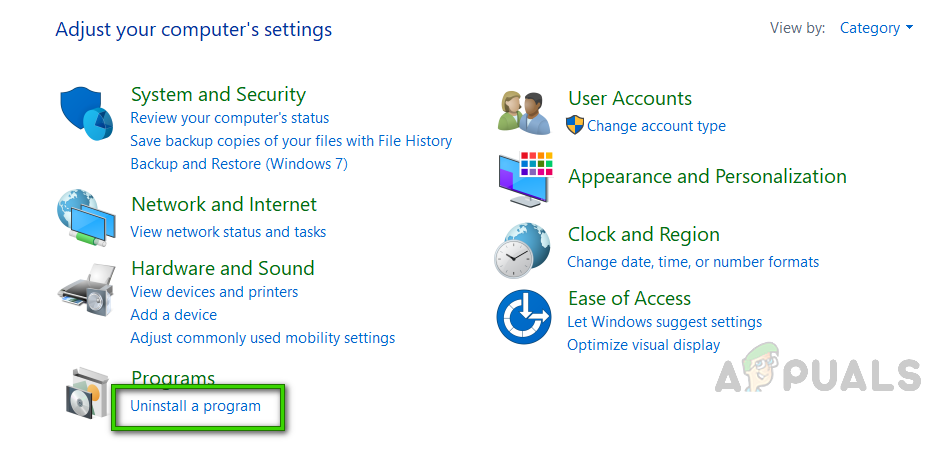
Membuka Senarai Program Yang Dipasang
- Cari Wondershare Filmora aplikasi, klik kanan padanya, dan pilih Nyahpasang . Ini akan mula menyahpasang aplikasi Zoom dari PC anda. Prosedur ini mungkin memerlukan sedikit masa jadi tunggu sehingga selesai.
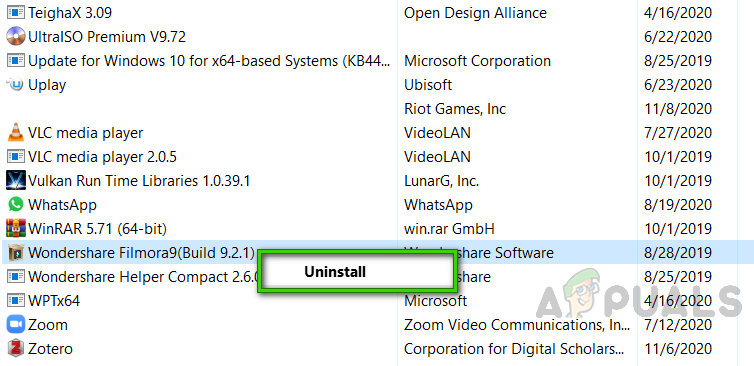
Nyahpasang Wondershare Filmora
- Tekan Windows + R kekunci pada papan kekunci anda untuk membuka kotak dialog Jalankan. Jenis % appdata% dan klik okey . Ini akan membawa anda ke folder tersembunyi bernama AppData di mana data pengguna disimpan untuk aplikasi yang berbeza yang dipasang di PC anda.
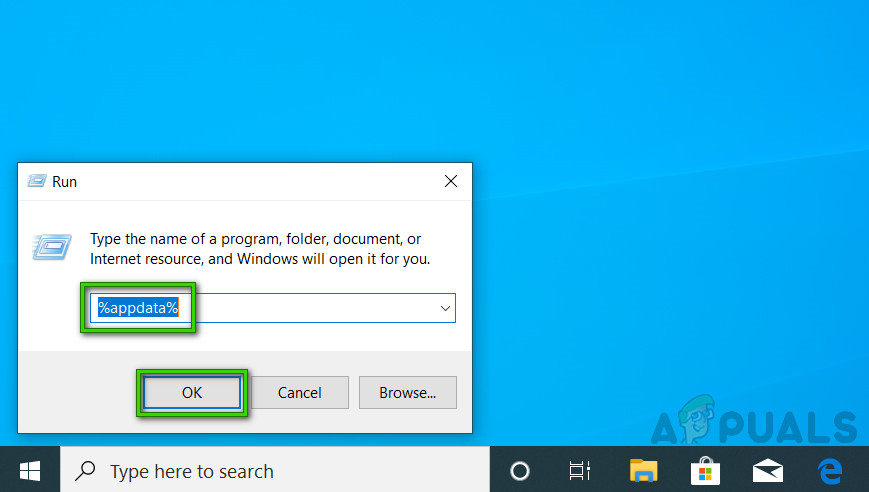
Membuka Folder AppData
- Klik kanan pada Folder Wondershare dan pilih Padam .
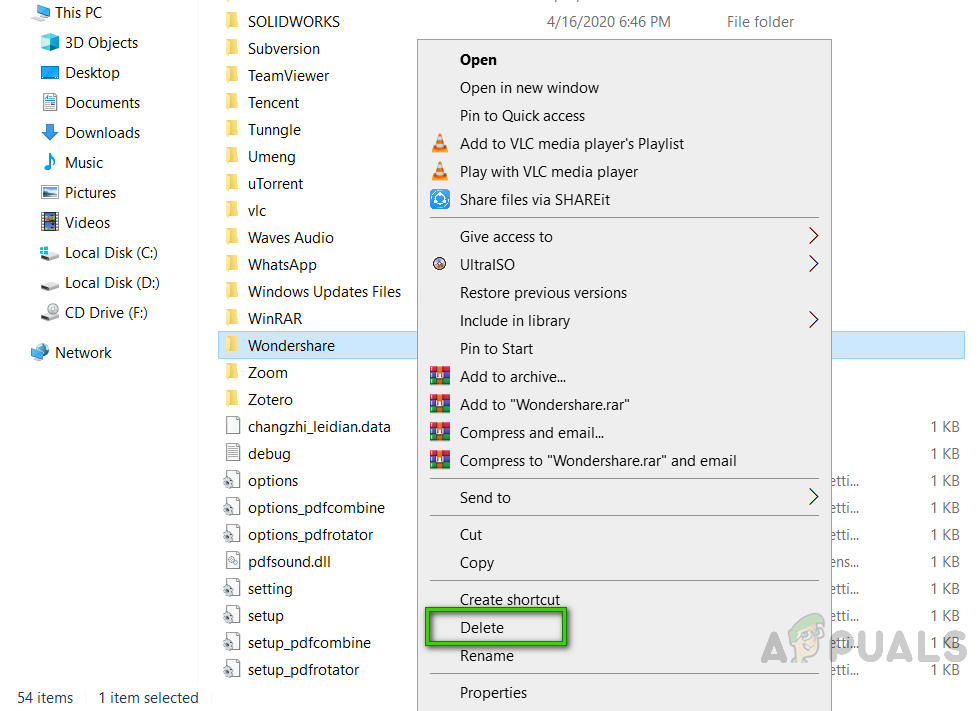
Memadamkan Folder Wondershare Filmora
- Tutup semua tetingkap dan tekan lagi Windows + R kekunci pada papan kekunci anda untuk memulakan Run. Jenis % Datadata% dan klik okey . Ini akan membawa anda ke folder tersembunyi bernama ProgramData di mana tetapan atau data yang berkaitan dengan program disimpan.
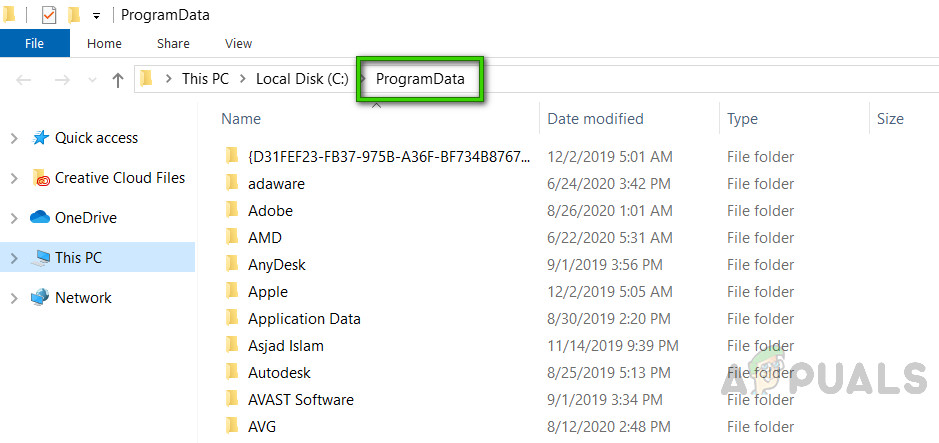
Membuka Folder ProgramData
- Ulangi langkah 5. Sekarang anda akhirnya melepaskan Zoom sepenuhnya dari komputer anda.
- Muat turun salinan kemas kini Zoom yang baru yang dikemas kini dari Laman Web Muat turun Wondershare Rasmi dan pasangkannya.